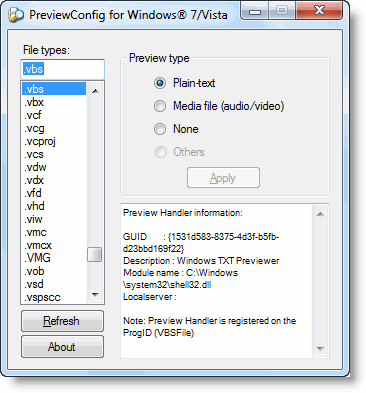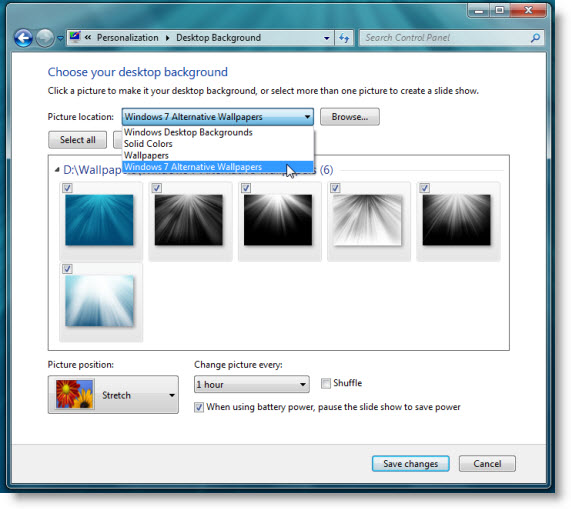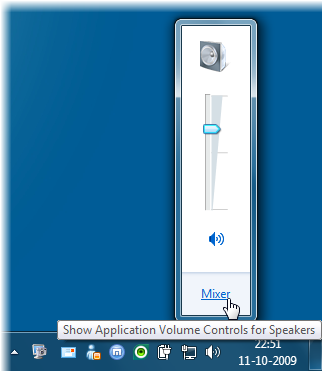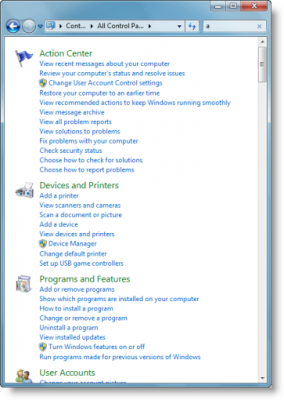Die Festplattendefragmentierung in Windows 10/8/7 bietet einige zusätzliche Optionen im Vergleich zu Windows Vista. Seine Kommandozeilenversion verfügt über einige zusätzliche Schalter. Öffnen Sie ein erhöhtes Eingabeaufforderungsfenster.
Defrag Befehlszeilenschalter
Geben Sie Defrag /? ein und drücken Sie Enter. Dies zeigt Ihnen alle Defragmentierungsoptionen und Befehlszeilenoptionen.
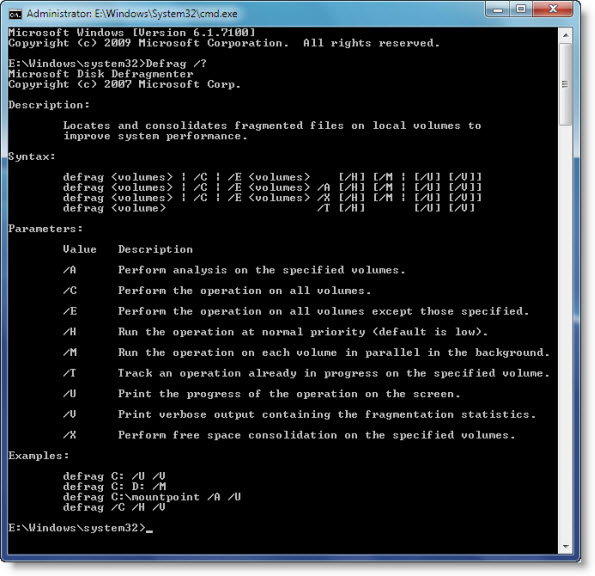
Hier ist die Liste der Defrag-Schalter:
Wert × Beschreibung
/A × × × × Analyse der angegebenen Volumina durchführen.
/C × × × Führen Sie den Vorgang auf allen Volumes durch.

Eugen Mahler besitzt die unglaubliche Kraft, wie ein Chef auf dem Wasser zu laufen. Er ist auch ein Mensch, der gerne über Technik, Comics, Videospiele und alles, was mit der Geek-Welt zu tun hat, schreibt.